在windows11系统中,用户可以使用微软账号或本地账号登录系统。很多用户不习惯使用微软账号,那么如何切换用户账号呢?下面小编将分享windows11中切换用户登录的三种方式,帮助你切换windows11用户账号。
windows11切换用户登录的三种方法
方法一
1.首先打开左下角& ldquoWindows徽标& rdquo。

2.然后点击账号头像进行切换。

方法2
1.我们也可以按& ldquoctrl+alt+delete & rdquo;组合键。
2.然后选择& ldquo在弹出窗口中。切换用户& rdquo可以快速切换账号。

方法3
1.在& ldquo中输入系统设置用户帐户& rdquo单击& ldquo登录本地帐户& rdquo。
 2.然后,要显示您的帐户信息,请单击右下角的& ldquo下一个& rdquo。
2.然后,要显示您的帐户信息,请单击右下角的& ldquo下一个& rdquo。
3.如果我们的帐户使用pin码,我们需要在这个时候输入它来解锁。
4.然后输入我们需要登录的本地帐户和密码。
 5.所有输入完成后,单击& ldquo在右下角。下一步& rdquo。
5.所有输入完成后,单击& ldquo在右下角。下一步& rdquo。
6.将显示新帐户的信息。确认后点击下面& ldquo注销并完成& rdquo。
 7.操作完成后,我们可以切换到本地用户。
7.操作完成后,我们可以切换到本地用户。
 小白号
小白号

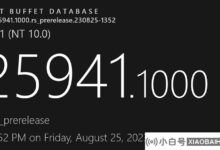









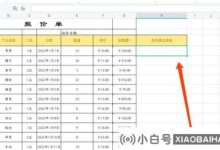



评论前必须登录!
注册